- Knowledge base
- Account & Configurazione
- Sicurezza degli account
- Reimpostare l'autenticazione a due fattori
Reimpostare l'autenticazione a due fattori
Ultimo aggiornamento: 20 agosto 2025
Disponibile con uno qualsiasi dei seguenti abbonamenti, tranne dove indicato:
Se si perde il dispositivo utilizzato per l'autenticazione a due fattori (2FA), si cambia dispositivo, si disinstalla l'app HubSpot o non si riesce ad accedere al metodo 2FA o ai codici di backup, è necessario reimpostare il 2FA.
La procedura di ripristino del 2FA varia in base allo stato del vostro account. A seconda del vostro account, dovrete collaborare con il vostro Super Admin per reimpostare il 2FA, oppure potrebbe esservi richiesto di verificare la vostra identità con un documento d'identità con foto utilizzando Nametag. Se nessuno dei due metodi vi consente di accedere all'account, potete richiedere assistenza al team di supporto di HubSpot.
Comprendere le migliori pratiche 2FA
Il modo migliore per assicurarsi di mantenere l'accesso al proprio account HubSpot è impostare sia il metodo primario che quello secondario per il login 2FA. Quando si configura il 2FA, vengono forniti dei codici di backup:
- Si consiglia vivamente di scaricare questi codici in formato PDF e di salvarli sul proprio dispositivo.
- Quando si cercano i codici, il nome del file è backupCodes.pdf.
La combinazione di un metodo 2FA primario e secondario (ad es. Google Authenticator, SMS) e di codici di backup memorizzati per il ripristino vi darà la configurazione di autenticazione a due fattori più sicura e affidabile per il vostro account HubSpot.
Richiesta di ripristino 2FA
La seguente procedura di reset 2FA vi chiederà di lavorare con un Super Admin. In alcuni casi, potrebbe essere richiesto di verificare la propria identità con un documento d'identità con foto utilizzando Nametag.
Per richiedere un reset 2FA:
- Nella schermata di accesso a HubSpot, inserire le proprie credenziali di accesso.
- Se non si riesce ad accedere al proprio metodo 2FA, nella schermata di verifica del login, fare clic su una delle seguenti opzioni:
- Chiamami per il codice: ricevere una telefonata con il codice.
- Usa un codice di backup: inserire un codice di backup 2FA per accedere al proprio account.
- Hai perso il dispositivo di autenticazione?: richiedi un reset 2FA al Super Admin del tuo account.
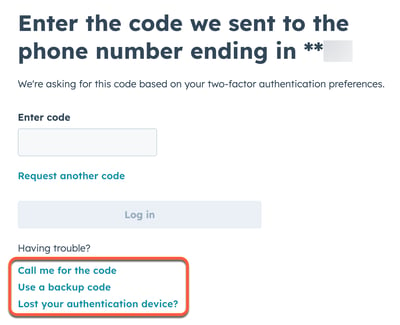
- Se in origine si è configurato il 2FA con l'app mobile di HubSpot, invece delle opzioni sopra elencate, verrà richiesto di controllare se l'app mobile di HubSpot contiene un prompt di login.
-
- Nella sezione Non vedi il prompt di login?, visualizza le istruzioni per trovare un codice di login nell'app mobile di HubSpot.
- Se si dispone di un nuovo dispositivo, non si ha più il dispositivo originale o si è disinstallata l'app Authenticator, fare clic su Nuovo dispositivo, Dispositivo smarrito o Dispositivo disinstallato per richiedere un reset 2FA al proprio Super Admin.

- Una volta richiesta la reimpostazione di 2FA, verrà inviata un'e-mail ai Super Admin elencati in Chiedi aiuto a un amministratore. I Super Admin avvisati vengono selezionati in base a quanto segue:
- Se si dispone di un account HubSpot, verrà inviata un'e-mail ai Super Admin di quell'account.
- Se si dispone di più di un account HubSpot, l'e-mail di ripristino verrà inviata ai Super Admin dell'account a cui si ha accesso da più tempo.
- Se l'account ha più Super Admin, solo i primi 25 Super Admin aggiunti all'account riceveranno l'e-mail di reset.
- Riceverete anche un'e-mail con un codice. Seguite le istruzioni per lavorare con il vostro Super Admin e ottenere l'accesso al vostro account.
- L'accesso all'account sarà concesso una volta che il Super Admin avrà ripristinato la 2FA.
- Una volta ripristinata la 2FA, si potrà accedere solo con il proprio indirizzo e-mail e la propria password. Si consiglia di impostare immediatamenteil nuovo metodo 2FA.
Verificare la propria identità con un documento d'identità con foto
In alcune situazioni, potrebbe essere richiesto di verificare la propria identità con un documento d'identità con foto utilizzando Nametag. Una volta richiesto il ripristino del 2FA, questo metodo è disponibile nelle seguenti situazioni:
- Siete l'unico Super Admin del vostro account HubSpot.
- L'account HubSpot non ha superamministratori.
- L'account utente è stato disattivato o rimosso.
Per saperne di più sulla verifica della propria identità con Nametag.
Richiedere l'accesso al team di supporto HubSpot
Se non sei riuscito ad accedere al tuo account con il tuo Super Admin o verificando il tuo account con un documento d'identità con foto, puoi richiedere un reset 2FA al team di supporto HubSpot.
Per avviare questa richiesta:
- Una volta richiesto il ripristino della 2FA, nell'e-mail di ripristino ricevuta, fare clic su Contatta il supporto HubSpot.
- Seguire le istruzioni per lavorare con il team di supporto HubSpot e ottenere l'accesso al proprio account.
Attenzione: questo metodo richiede un minimo di 48-72 ore per garantire il tempo necessario a proteggere l'account da malintenzionati in caso di compromissione delle informazioni di accesso.
Ad esempio, se un malintenzionato tenta di accedere al vostro account utilizzando credenziali di accesso compromesse, i passaggi di sicurezza aggiuntivi per la reimpostazione del 2FA vi danno tempo e barriere aggiuntive per impedire al malintenzionato di accedere al vostro account.